作為管理員來說,VPN服務器的使用是非常方便的一個工具。與撥號網絡相比,VPN是通過公用網絡在VPN客戶端和VPN服務器之間建立的一種邏輯連接,可以進行網絡之間數據的傳送。那麼在win2003系統中,該怎麼來配置VPN呢,看高手是如何來操作的吧。
具體步驟
點擊開始菜單,選擇所有程序--管理工具---選擇<路由和遠程訪問>。如圖:
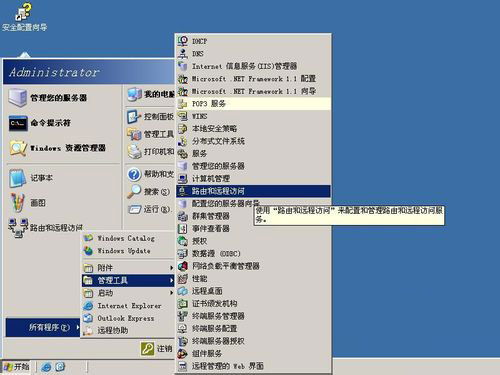
打開<路由和遠程訪問>的界面,右擊選擇<配置並啟用路由和遠程訪問>如圖:

彈出服務器的安裝向導,選擇<下一步>,如圖:

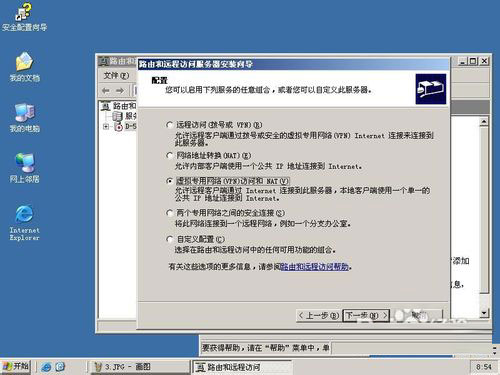
選擇用來做內網卡的本地連接,我這裡設置是本地連接2為內網卡。如圖:
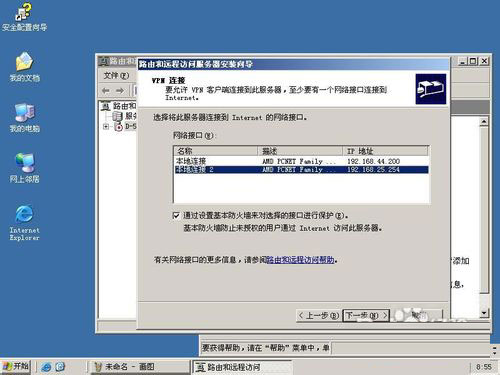
這裡可以選擇<自動>也可以選擇<來自一個指定的地址范圍>,如圖:

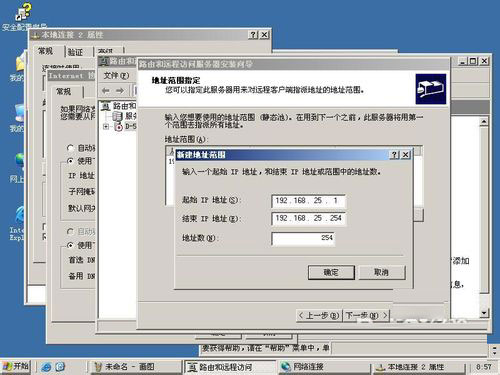
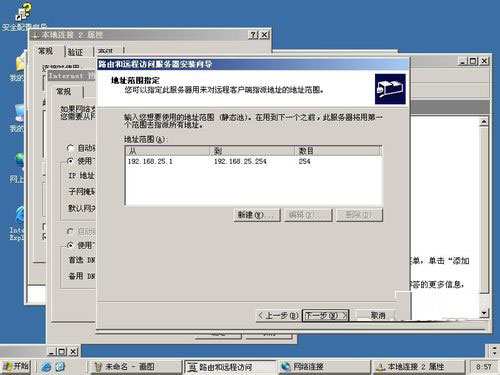
這一步是設置訪問的身份驗證。如圖:

點擊下一步,點擊完成。如圖:
1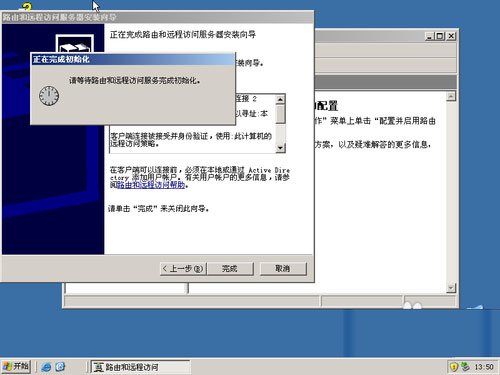
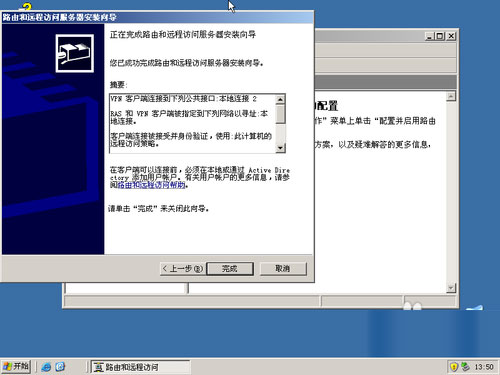
安裝完成。如圖:

測試VPN連接:
右擊<我的電腦>選擇<管理>---<本地用戶和組>,選擇<用戶>,新建<新用戶>,我提前建了個的用戶。如圖:
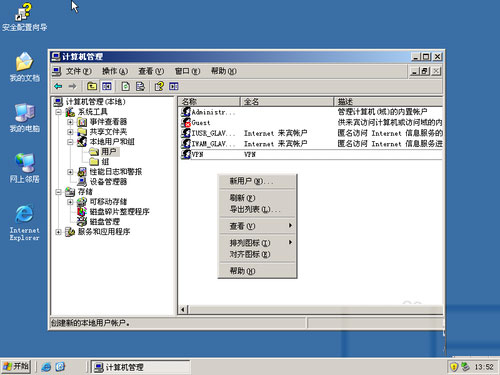
選擇右擊屬性,設置撥入權限。如圖:
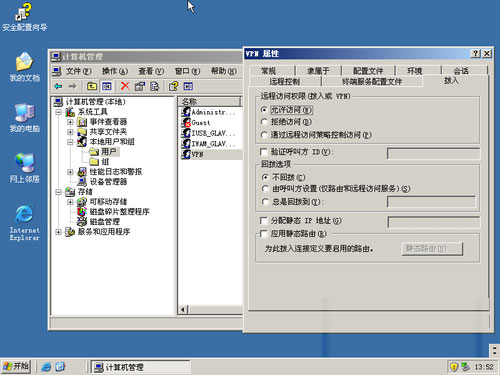
在XP客戶機上建立一個鏈接

選擇連接到我的工作場所的網絡。如圖:


這是裡<公司名>可以隨便填寫。主機名可以填寫你服務器裡面的內網卡IP地址。如圖:


點擊連接,輸入用戶名和密碼,如圖:

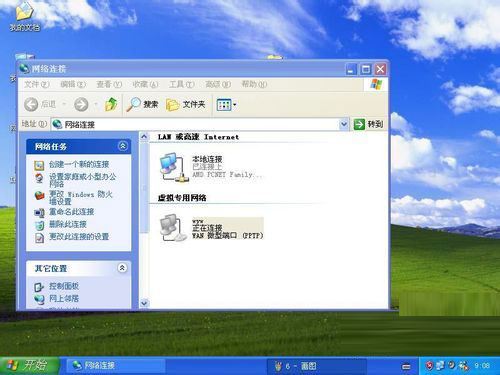
表示已連接上,VPN成功建立。
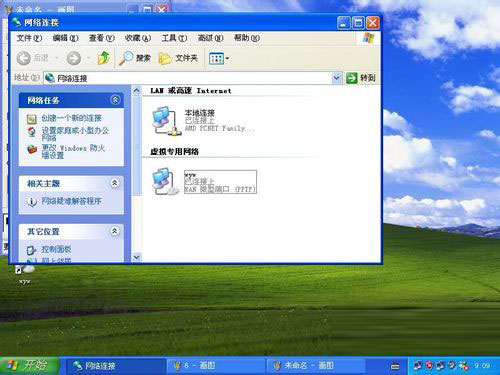
VPN服務器的配置看上去並不是一件簡單的事情,但是也不是一件很難的操作,只要用戶們多點耐心,多點細心,在高手的秘籍傳授下,希望能順利地在win2003系統中完整完美的配置操作,對大家能有所幫助。